投影仪操作指导书
- 格式:doc
- 大小:43.69 KB
- 文档页数:1
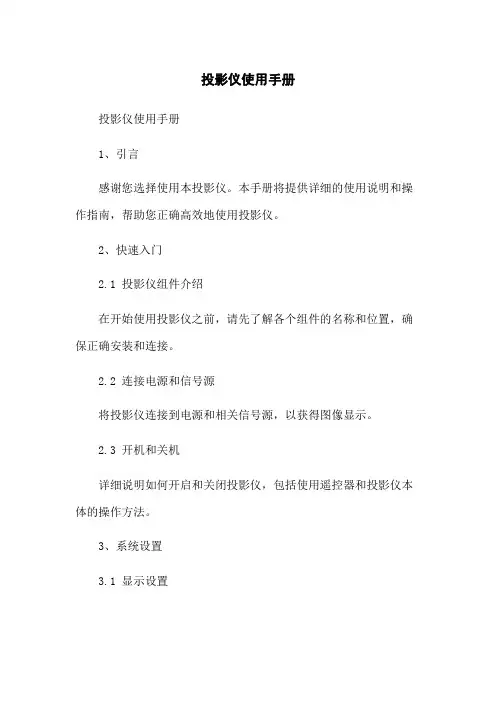
投影仪使用手册投影仪使用手册1、引言感谢您选择使用本投影仪。
本手册将提供详细的使用说明和操作指南,帮助您正确高效地使用投影仪。
2、快速入门2.1 投影仪组件介绍在开始使用投影仪之前,请先了解各个组件的名称和位置,确保正确安装和连接。
2.2 连接电源和信号源将投影仪连接到电源和相关信号源,以获得图像显示。
2.3 开机和关机详细说明如何开启和关闭投影仪,包括使用遥控器和投影仪本体的操作方法。
3、系统设置3.1 显示设置介绍如何调整图像的亮度、对比度、色彩等参数,以获得最佳的投影效果。
3.2 声音设置说明如何调整投影仪的音量、音调等参数,以获得适合的音频效果。
3.3 其他设置介绍其他系统设置选项,如语言、时间等,以满足不同用户的需求。
4、图像调整4.1 投影距离和画面大小调整解释如何根据实际情况调整投影距离和画面大小,以确保投影效果符合预期。
4.2 图像位置调整教授如何调整图像的水平和垂直位置,使其完全居中和对称。
4.3 形状和校正调整介绍如何调整图像的形状和倾斜度,以获得清晰和正常的显示效果。
5、外部设备连接5.1 计算机连接详细说明如何将投影仪连接到计算机,以便进行投影演示和展示。
5.2 DVD和蓝光播放器连接指导如何将投影仪连接到DVD和蓝光播放器,以观看高清影片。
5.3 游戏机和其他设备连接提供其他设备连接投影仪的操作指南,如游戏机、摄像机等。
6、故障排除常见问题和解决方法的列表,帮助用户在遇到问题时快速找到解决方案。
7、维护和保养提供投影仪的维护和保养建议,包括清洁、更换灯泡等。
8、安全须知列出用户在操作投影仪时需要注意的安全事项和警示信息。
9、附件本文档涉及的附件,请查看附件文件。
10、法律名词及注释10.1 法律名词1定义和解释法律名词1的含义和相关要点。
10.2 法律名词2定义和解释法律名词2的含义和相关要点。
:::。
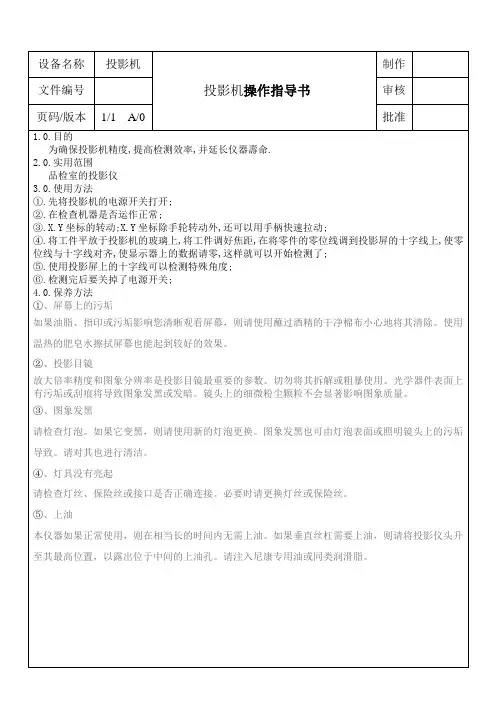
设备名称投影机
投影机操作指导书制作
文件编号审核
页码/版本1/1 A/0 批准
1.0.目的
为确保投影机精度,提高检测效率,并延长仪器壽命.
2.0.实用范围
品检室的投影仪
3.0.使用方法
①.先将投影机的电源开关打开;
②.在检查机器是否运作正常;
③.X.Y坐标的转动;X.Y坐标除手轮转动外,还可以用手柄快速拉动;
④.将工件平放于投影机的玻璃上,将工件调好焦距,在将零件的零位线调到投影屏的十字线上,使零位线与十字线对齐,使显示器上的数据请零,这样就可以开始检测了;
⑤.使用投影屏上的十字线可以检测特殊角度;
⑥.检测完后要关掉了电源开关;
4.0.保养方法
①、屏幕上的污垢
如果油脂、指印或污垢影响您清晰观看屏幕,则请使用蘸过酒精的干净棉布小心地将其清除。
使用温热的肥皂水擦拭屏幕也能起到较好的效果。
②、投影目镜
放大倍率精度和图象分辨率是投影目镜最重要的参数。
切勿将其拆解或粗暴使用。
光学器件表面上有污垢或刮痕将导致图象发黑或发暗。
镜头上的细微粉尘颗粒不会显著影响图象质量。
③、图象发黑
请检查灯泡。
如果它变黑,则请使用新的灯泡更换。
图象发黑也可由灯泡表面或照明镜头上的污垢导致。
请对其也进行清洁。
④、灯具没有亮起
请检查灯丝、保险丝或接口是否正确连接。
必要时请更换灯丝或保险丝。
⑤、上油
本仪器如果正常使用,则在相当长的时间内无需上油。
如果垂直丝杠需要上油,则请将投影仪头升至其最高位置,以露出位于中间的上油孔。
请注入尼康专用油或同类润滑脂。
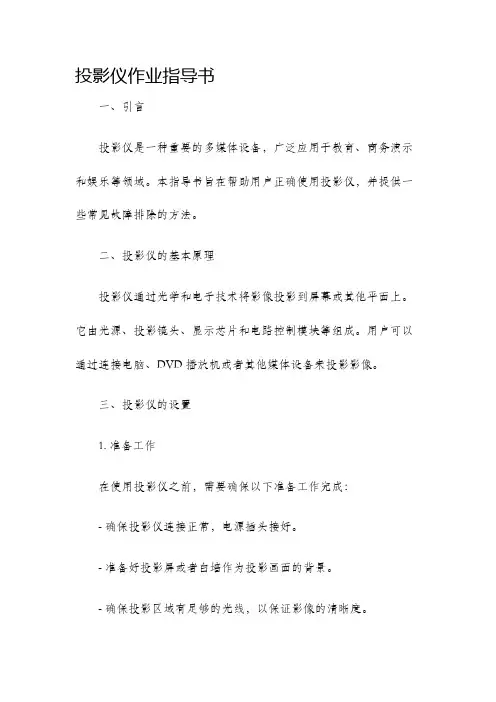
投影仪作业指导书一、引言投影仪是一种重要的多媒体设备,广泛应用于教育、商务演示和娱乐等领域。
本指导书旨在帮助用户正确使用投影仪,并提供一些常见故障排除的方法。
二、投影仪的基本原理投影仪通过光学和电子技术将影像投影到屏幕或其他平面上。
它由光源、投影镜头、显示芯片和电路控制模块等组成。
用户可以通过连接电脑、DVD播放机或者其他媒体设备来投影影像。
三、投影仪的设置1. 准备工作在使用投影仪之前,需要确保以下准备工作完成:- 确保投影仪连接正常,电源插头接好。
- 准备好投影屏或者白墙作为投影画面的背景。
- 确保投影区域有足够的光线,以保证影像的清晰度。
- 关闭其他媒体设备,如电视机、音响等,避免干扰。
2. 投影区的设置- 确保投影区的温度适宜,避免投影仪过热。
- 确保投影区的空气流通良好,避免灰尘进入投影仪。
3. 连接设备根据您使用的设备类型,选择正确的接口来连接投影仪。
常见的接口包括HDMI、VGA、USB等。
确保连接稳定而且插头接触良好。
四、投影仪的使用1. 开机和关机按下投影仪的电源按钮,等待几秒钟,投影仪将开始启动。
在使用结束后,按下电源按钮再次关闭投影仪。
2. 调整投影画面- 调整投影距离和投影尺寸,确保画面清晰可见。
- 根据需要调整投影仪的角度和高度,以便达到最佳投射效果。
- 使用投影仪的遥控器或者操作面板上的调节按钮,调整亮度、对比度、锐度和色彩等参数。
3. 选择输入源- 通过遥控器或者操作面板上的输入源按钮,选择正确的输入源。
- 根据连接的设备,选择HDMI、VGA或者其他输入源。
4. 投影仪的维护和保养- 定期清理投影仪的滤网,防止灰尘积累影响散热和画面质量。
- 避免频繁开关投影仪,以延长其使用寿命。
- 投影仪在使用过程中,避免碰撞和剧烈震动,以免影响投影效果。
五、故障排除投影仪使用过程中可能会出现一些故障,下面列举了一些常见故障及解决方法:1. 无法启动或没有画面显示:- 检查电源插头是否插好,投影仪是否接通电源。
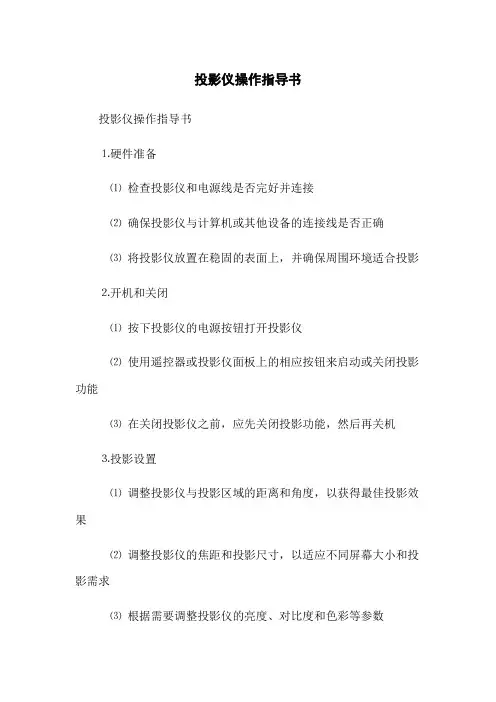
投影仪操作指导书
投影仪操作指导书
⒈硬件准备
⑴检查投影仪和电源线是否完好并连接
⑵确保投影仪与计算机或其他设备的连接线是否正确
⑶将投影仪放置在稳固的表面上,并确保周围环境适合投影
⒉开机和关闭
⑴按下投影仪的电源按钮打开投影仪
⑵使用遥控器或投影仪面板上的相应按钮来启动或关闭投影功能
⑶在关闭投影仪之前,应先关闭投影功能,然后再关机
⒊投影设置
⑴调整投影仪与投影区域的距离和角度,以获得最佳投影效果
⑵调整投影仪的焦距和投影尺寸,以适应不同屏幕大小和投影需求
⑶根据需要调整投影仪的亮度、对比度和色彩等参数
⒋输入源切换
⑴使用遥控器或投影仪面板上的按钮,切换不同的输入信号源,如计算机、DVD播放器等
⑵确保所选的输入信号源已经连接并正常工作
⑶在切换输入信号源时,注意投影仪的输入端口和输入源的对应关系
⒌投影控制
⑴使用遥控器或投影仪面板上的按钮,调整投影的亮度、对比度、色彩和锐度等参数
⑵根据需要调整投影的横纵比和图像旋转
⑶使用遥控器或投影仪面板上的焦距调节按钮,调整图像的清晰度
⒍音频设置
⑴连接投影仪的音频输入和输出接口
⑵调整投影仪的音量和音调
⑶根据需要启用或禁用投影仪的音频输出功能
⒎快捷键操作
⑴投影仪可能具有一些快捷键操作,用于快速调整投影参数或切换功能
⑵参考投影仪的说明书,了解并熟悉相关的快捷键操作
附件:
本文档不涉及具体附件。
法律名词及注释:
本文档不涉及法律名词及注释。
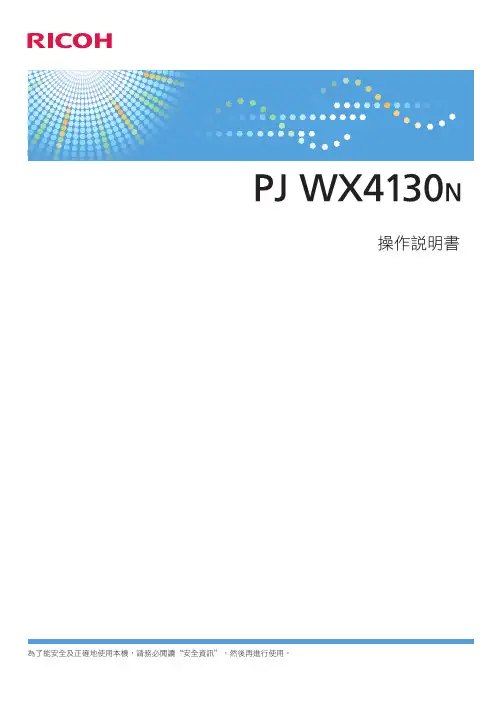
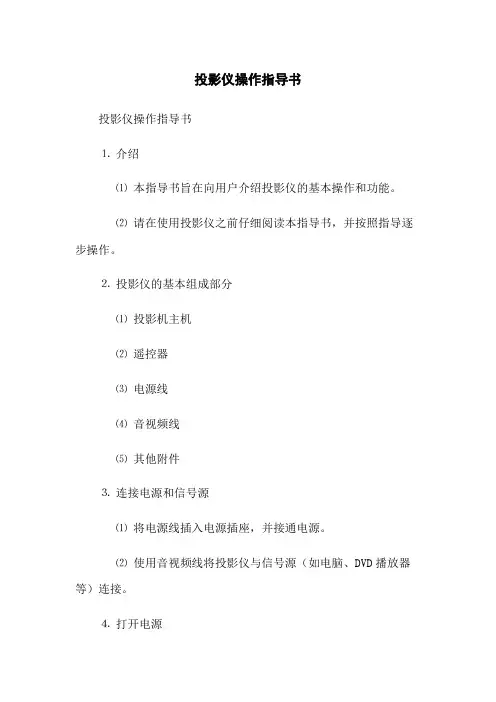
投影仪操作指导书
投影仪操作指导书
⒈介绍
⑴本指导书旨在向用户介绍投影仪的基本操作和功能。
⑵请在使用投影仪之前仔细阅读本指导书,并按照指导逐步操作。
⒉投影仪的基本组成部分
⑴投影机主机
⑵遥控器
⑶电源线
⑷音视频线
⑸其他附件
⒊连接电源和信号源
⑴将电源线插入电源插座,并接通电源。
⑵使用音视频线将投影仪与信号源(如电脑、DVD播放器等)连接。
⒋打开电源
⑴在投影机主机上找到电源按钮,并按下开启电源。
⑵确认投影仪的电源指示灯亮起,表示电源已开启。
⒌调整投影仪的焦距和投射角度
⑴通过旋转投影仪主机上的焦距环,调节图像的清晰度。
⑵使用投影仪的调焦功能,调整投射到屏幕上的图像的大小。
⑶通过调整投影仪的投射角度,使图像居中和投射直立。
⒍操作功能按钮
⑴开关机:通过遥控器或主机上的按钮来控制投影仪的开关机。
⑵菜单调整:通过菜单按钮来调整投影仪的参数设置,如亮度、对比度等。
⑶输入源选择:通过输入源按钮来选择不同的信号源。
⑷音量调节:通过音量按钮来调节投影仪的音量大小。
⒎使用遥控器
⑴遥控器是投影仪的重要操作工具,请妥善保管,避免丢失或损坏。
⑵遥控器上的按钮对应着不同的功能,请按需使用。
⑶在使用遥控器时,确保与投影仪的红外接收器保持一定距离,并保持直线对准。
附件:
本文档无附件内容。
法律名词及注释:
无特殊法律名词涉及。
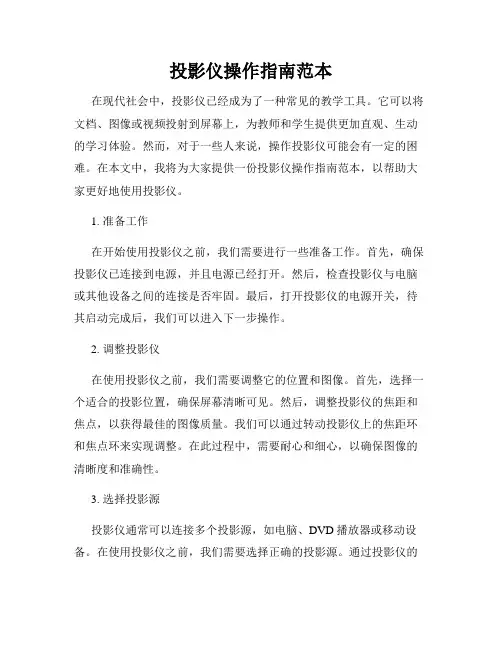
投影仪操作指南范本在现代社会中,投影仪已经成为了一种常见的教学工具。
它可以将文档、图像或视频投射到屏幕上,为教师和学生提供更加直观、生动的学习体验。
然而,对于一些人来说,操作投影仪可能会有一定的困难。
在本文中,我将为大家提供一份投影仪操作指南范本,以帮助大家更好地使用投影仪。
1. 准备工作在开始使用投影仪之前,我们需要进行一些准备工作。
首先,确保投影仪已连接到电源,并且电源已经打开。
然后,检查投影仪与电脑或其他设备之间的连接是否牢固。
最后,打开投影仪的电源开关,待其启动完成后,我们可以进入下一步操作。
2. 调整投影仪在使用投影仪之前,我们需要调整它的位置和图像。
首先,选择一个适合的投影位置,确保屏幕清晰可见。
然后,调整投影仪的焦距和焦点,以获得最佳的图像质量。
我们可以通过转动投影仪上的焦距环和焦点环来实现调整。
在此过程中,需要耐心和细心,以确保图像的清晰度和准确性。
3. 选择投影源投影仪通常可以连接多个投影源,如电脑、DVD播放器或移动设备。
在使用投影仪之前,我们需要选择正确的投影源。
通过投影仪的菜单或遥控器上的按钮,在投影源选项中选择所需的设备。
如果有多个投影源可选,选择正确的设备后,按下确认键即可。
4. 调整图像设置在选择了正确的投影源后,我们需要调整一些图像设置,以获得最佳的观看效果。
首先,我们可以通过菜单或遥控器上的亮度、对比度和颜色调整按钮来调整图像的亮度、对比度和颜色饱和度。
接下来,我们可以调整图像的大小和位置,以适应屏幕的大小和位置。
这些调整通常可以在菜单或遥控器上的相应选项中进行。
5. 播放文件或内容一旦完成了投影仪的设置,我们就可以开始播放文件或内容了。
如果使用的是电脑作为投影源,我们可以打开所需的文件或内容,并将其播放到屏幕上。
如果使用的是DVD播放器或移动设备,我们需要通过相应的控制按钮来操作播放。
6. 关闭操作在使用完投影仪后,我们需要进行适当的关闭操作。
首先,停止播放文件或内容,并关闭电脑、DVD播放器或移动设备。
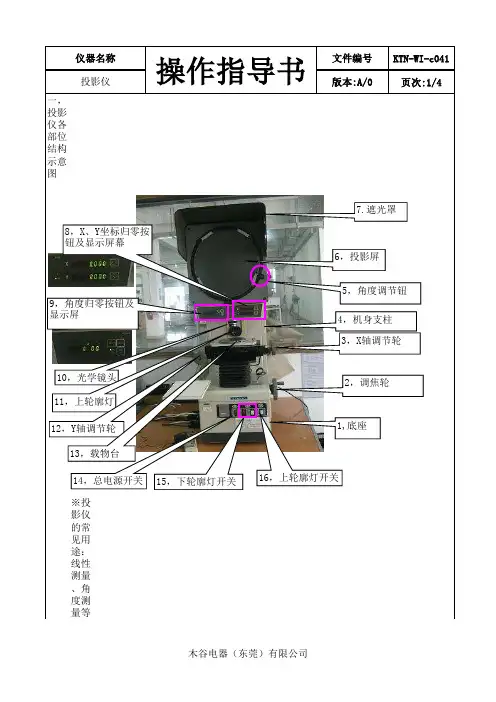
KTN-WI-c041页次:1/4一,投影仪各部位结构示意图※投影仪的常见用途:线性测量、角度测量等操作指导书仪器名称投影仪文件编号版本:A/01,底座2,调焦轮3,X 轴调节轮4,机身支柱5,角度调节钮6,投影屏7.遮光罩9,角度归零按钮及显示屏8,X 、Y 坐标归零按钮及显示屏幕10,光学镜头11,上轮廓灯12,Y 轴调节轮13,载物台14,总电源开关15,下轮廓灯开关16,上轮廓灯开关二,主要部件及其用途1,底座:支承整机2,调焦轮:调节镜头与待测工件的距离,使投影屏上成像、轮廓清晰。
3,X轴调节轮:实现X轴线性移动。
4,机身支柱:支撑机身。
廓灯:观察外部轮廓补偿光源。
12,Y轴调节轮:实现Y轴线性移动。
13,载物台:承载、固定待测工件。
14,15,16电源及光源灯开关:控制相关电路通、断。
三,使用操作指引离(以测边与边的距离为例)1.1开启机器,将待测件(本例为SK端子)放在载物台上,旋转调焦轮,使投影屏上成像清晰。
如图a1.2调整X、Y轴调节轮,使影像待测边(蓝)与投影屏上的坐标轴重合,如图b,1.3按下X、Y轴的归零键(ZERO),设置零点。
如图c调整X、Y 轴调节轮,是影像另一待测边(橙)与投影屏上的做标注重合,如图d记号年 月 日修订者改订内容承认作成2011/9/18郭贻升新规修订履历确认1.5读数:此时X、Y轴显示屏上显示的数据,就是该轴的相对位移,取绝对值,就是待测边之间的距离。
如图eabcdKTN-WI-c041页次:3/42,测角度2.1,将待测件放于载物台,获得清晰影像,同1.1,2.3按下角度归零按钮,使显示归零,如图h订履历仪器名称操作指导书文件编号投影仪版本:A/01.6记录:将e中读数取绝对值,就是待测边的距离,将其记录与相关报表即可。
这里,测得两组边的距离分别是:7.238mm和2.805mm2.2调整角度旋钮或载物台的旋转盘,使待测角度的一边与投影屏上的坐标轴重合,如图g e单位指示灯2.4旋转角度调节旋钮,使待测角度的另一边与2.2中的那条做标注重合,如图i2.5读数:此时角度显示屏显示的数值,就是参照坐标轴旋转的角度,也就是待测角度的测量值。
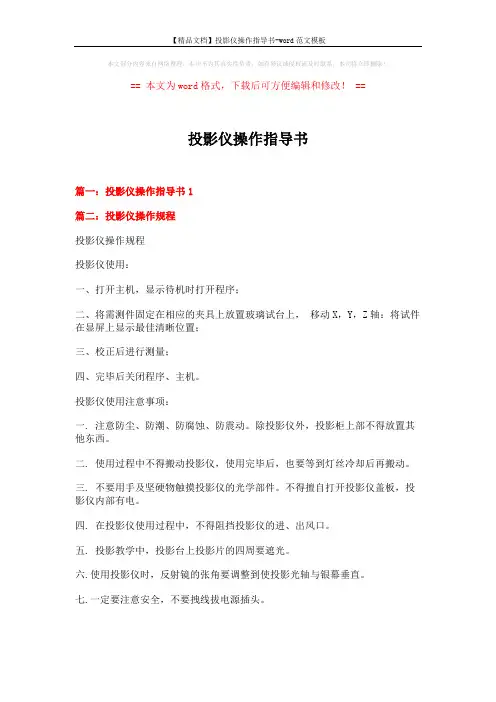
本文部分内容来自网络整理,本司不为其真实性负责,如有异议或侵权请及时联系,本司将立即删除!== 本文为word格式,下载后可方便编辑和修改! ==投影仪操作指导书篇一:投影仪操作指导书1篇二:投影仪操作规程投影仪操作规程投影仪使用:一、打开主机,显示待机时打开程序;二、将需测件固定在相应的夹具上放置玻璃试台上,移动X,Y,Z轴:将试件在显屏上显示最佳清晰位置;三、校正后进行测量;四、完毕后关闭程序、主机。
投影仪使用注意事项:一. 注意防尘、防潮、防腐蚀、防震动。
除投影仪外,投影柜上部不得放置其他东西。
二. 使用过程中不得搬动投影仪,使用完毕后,也要等到灯丝冷却后再搬动。
三. 不要用手及坚硬物触摸投影仪的光学部件。
不得擅自打开投影仪盖板,投影仪内部有电。
四. 在投影仪使用过程中,不得阻挡投影仪的进、出风口。
五. 投影教学中,投影台上投影片的四周要遮光。
六.使用投影仪时,反射镜的张角要调整到使投影光轴与银幕垂直。
七.一定要注意安全,不要拽线拔电源插头。
八.在不接电源的情况,投影柜、投影仪盖板平台表面可以用拧干或干的干净软布擦拭,除此之外的部分由专业人员清洁,防止漏电事故。
篇三:光学投影仪操作保养作业指导书德信诚培训网光学投影仪操作保养作业指导书一.主要用途:用于测量各种形状复杂工件的轮廓尺寸和表面形状尺寸。
二.型号及种类:1.型号:CPJ-30002. 品牌:万濠三、操作方法及步骤1.使用前应该注意该仪器是不是在校正周期内.1.1.同时打开总电源开关(IO)透射照明电源开关(IO) 透射照明电源开关(IO)和反射照明开关.1.2将工作量于工作台上,并位于反射照明光斑之内,若为细小工件,需用垫杆或垫片作为支撑物,调好焦,此时屏上出现工作表面的影像.1.3.视工件的大小,可以旋转反射聚光镜的镜筒改变照在工件上的光斑大小,当光班变小时,工件影像将更明亮.1.4将左手握住у轴手轮,右手握住х轴手轮,眼睛目视于投影屏上,待工件清晰,平整后方可进行测量工作.2.轮廓测量2.1将标准放大图用四只弹性压板压在投影屏上.。
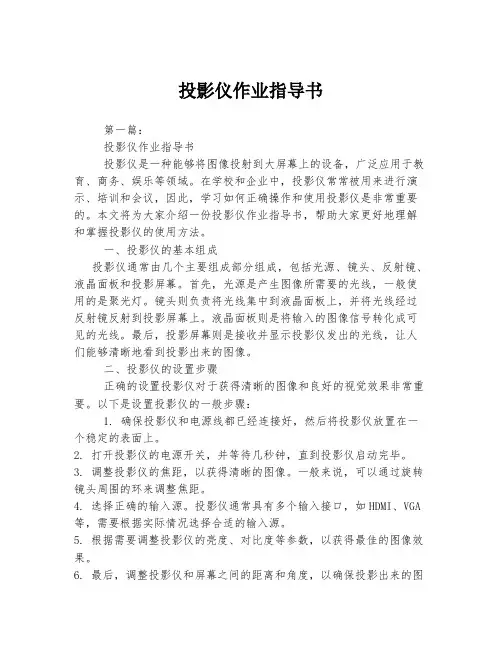
投影仪作业指导书第一篇:投影仪作业指导书投影仪是一种能够将图像投射到大屏幕上的设备,广泛应用于教育、商务、娱乐等领域。
在学校和企业中,投影仪常常被用来进行演示、培训和会议,因此,学习如何正确操作和使用投影仪是非常重要的。
本文将为大家介绍一份投影仪作业指导书,帮助大家更好地理解和掌握投影仪的使用方法。
一、投影仪的基本组成投影仪通常由几个主要组成部分组成,包括光源、镜头、反射镜、液晶面板和投影屏幕。
首先,光源是产生图像所需要的光线,一般使用的是聚光灯。
镜头则负责将光线集中到液晶面板上,并将光线经过反射镜反射到投影屏幕上。
液晶面板则是将输入的图像信号转化成可见的光线。
最后,投影屏幕则是接收并显示投影仪发出的光线,让人们能够清晰地看到投影出来的图像。
二、投影仪的设置步骤正确的设置投影仪对于获得清晰的图像和良好的视觉效果非常重要。
以下是设置投影仪的一般步骤:1. 确保投影仪和电源线都已经连接好,然后将投影仪放置在一个稳定的表面上。
2. 打开投影仪的电源开关,并等待几秒钟,直到投影仪启动完毕。
3. 调整投影仪的焦距,以获得清晰的图像。
一般来说,可以通过旋转镜头周围的环来调整焦距。
4. 选择正确的输入源。
投影仪通常具有多个输入接口,如HDMI、VGA 等,需要根据实际情况选择合适的输入源。
5. 根据需要调整投影仪的亮度、对比度等参数,以获得最佳的图像效果。
6. 最后,调整投影仪和屏幕之间的距离和角度,以确保投影出来的图像完整且不变形。
以上是设置投影仪的一般步骤,具体操作方法可能会有所不同,可以根据具体的设备型号和说明书进行操作。
三、投影仪的使用注意事项在使用投影仪的过程中,需要注意以下几点:1. 避免长时间连续使用投影仪,以免过热导致损坏。
在使用一段时间后,可以适当让投影仪休息一会儿,并关掉电源。
2. 防止投影仪接触水或湿度过高的环境,以防止损坏。
在使用投影仪时,应尽量放置在干燥通风的地方。
3. 注意投影仪的清洁和维护。
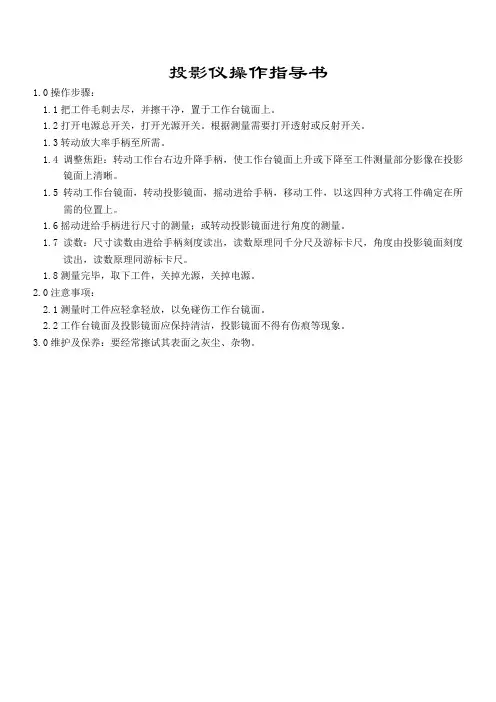
投影仪操作指导书
1.0操作步骤:
1.1把工件毛刺去尽,并擦干净,置于工作台镜面上。
1.2打开电源总开关,打开光源开关。
根据测量需要打开透射或反射开关。
1.3转动放大率手柄至所需。
1.4调整焦距:转动工作台右边升降手柄,使工作台镜面上升或下降至工件测量部分影像在投影
镜面上清晰。
1.5转动工作台镜面,转动投影镜面,摇动进给手柄,移动工件,以这四种方式将工件确定在所
需的位置上。
1.6摇动进给手柄进行尺寸的测量;或转动投影镜面进行角度的测量。
1.7读数:尺寸读数由进给手柄刻度读出,读数原理同千分尺及游标卡尺,角度由投影镜面刻度
读出,读数原理同游标卡尺。
1.8测量完毕,取下工件,关掉光源,关掉电源。
2.0注意事项:
2.1测量时工件应轻拿轻放,以免碰伤工作台镜面。
2.2工作台镜面及投影镜面应保持清洁,投影镜面不得有伤痕等现象。
3.0维护及保养:要经常擦试其表面之灰尘、杂物。
投影仪操作作业指导书第一篇:一、前言投影仪作为一种常见的现代化教学辅助工具,在教育、商务等领域发挥着重要作用。
为了能够正确高效地操作使用投影仪,本篇文章将为大家提供详细的操作指导。
请仔细阅读以下内容,以便更好地使用投影仪。
二、投影仪的连接与设置1. 连接电源:首先,将投影仪的电源线插入电源插座,并确保电源插座通电。
2. 连接电脑:使用VGA线或HDMI线将投影仪与电脑连接,确保连接稳固。
3. 设置输入模式:投影仪通常自动切换到正确的输入模式,如果没有自动切换,请查看投影仪说明书,并手动切换到正确的输入模式。
三、投影仪的开机与调试1. 打开投影仪:按下投影仪的电源按钮,等待投影仪启动。
2. 调整投影仪位置:根据需要,调整投影仪的位置、高度和投影角度,确保投影画面清晰、居中。
3. 调试画面尺寸:移动投影仪或使用投影仪镜头上的焦距调节环,调试画面尺寸,使其适应屏幕或墙面。
四、投影仪的操作1. 切换输入信号:使用投影仪遥控器或面板上的按钮,切换输入信号,选择正确的源设备。
2. 调整图像亮度和对比度:使用投影仪遥控器上的亮度和对比度调节按钮,根据需要调整图像的亮度和对比度。
3. 调整投影画面的尺寸和位置:通过投影仪遥控器上的方向键,调整投影画面的尺寸和位置,使其适应屏幕或墙面。
4. 静音和调节音量:使用投影仪遥控器上的音量加减按钮,静音和调节音量。
5. 其他操作:根据投影仪的具体型号和功能,了解并学习其他常见操作,如横竖屏切换、菜单导航等。
五、投影仪的关机与存放1. 关机操作:按下投影仪遥控器上的关机按钮,或者在投影仪面板上按下关机按钮,等待投影仪完全关闭。
2. 断开连接:先断开电脑与投影仪之间的连接线,然后断开投影仪的电源线。
3. 清洁和存放:定期清洁投影仪镜头和机身,使用专用清洁布擦拭。
将投影仪放置在干燥、通风的地方,避免直接阳光照射。
六、注意事项1. 使用环境:投影仪应放置在干燥、通风的环境中,避免长时间处于高温、潮湿等特殊环境。
投影仪操作指导书投影仪操作指导书1:介绍1.1 本操作指导书提供了关于如何正确使用投影仪的详细说明。
1.2 投影仪是一种常见的影视设备,用于在大屏幕上显示图像或视频。
1.3 遵循本指导书中的步骤,可以确保正确地操作投影仪,并获得最佳影像效果。
2:硬件连接2.1 将投影仪插头插入电源插座,并确保电源开关已打开。
2.2 使用HDMI或VGA线将投影仪与计算机或其他源设备连接。
2.3 检查连接是否牢固,并确保线缆无损坏。
3:投影画面调整3.1 打开投影仪,等待设备启动。
3.2 调整投影仪的焦距,确保画面清晰。
3.3 调整投影仪的投影角度和高度,使得画面居中且与屏幕对齐。
4:投影源设置4.1 打开源设备并确保其连接到投影仪。
4.2 在投影仪菜单中选择正确的输入源。
4.3 调整源设备的分辨率和显示设置,以适应投影仪的分辨率。
5:投影仪功能和菜单5.1 了解投影仪的基本功能,如开关机、菜单、音量调节等。
5.2 熟悉投影仪菜单的不同选项,例如亮度、对比度、色彩等。
6:投影仪维护和保养6.1 定期清洁投影仪的滤网和镜头,以确保良好的散热和画质。
6.2 避免长时间使用投影仪,以防止过热和损坏。
6.3 当投影仪不用时,及时关闭设备并断开电源。
7:故障排除7.1 如果投影仪无法开启,请检查电源连接和开关状态。
7.2 如果投影画面模糊或颜色不准确,可尝试调整焦距和色彩设置。
7.3 如果投影仪有异常噪音或发热过高,请及时关闭设备并联系维修人员。
附件:无法律名词及注释:1:投影仪:一种用于显示图像或视频的电子设备。
2: HDMI:高清晰度多媒体接口,用于传输高质量音频和视频信号的标准接口。
3: VGA:视频图形阵列,用于传输模拟视频信号的接口。
投影仪操作指导书投影仪是一种常用于展示幻灯片、影片和其他视觉内容的设备。
它具有简单易用的特点,使用起来非常方便。
本操作指导书将详细介绍投影仪的各项功能和操作步骤,帮助用户快速上手使用投影仪。
一、投影仪的基本介绍1. 投影仪的作用投影仪是一种能够将电影、图片、文字等内容通过光学原理投射到大屏幕上的设备。
它广泛应用于教育、商务和娱乐等领域。
2. 投影仪的组成部分投影仪主要由光源、透镜、显示面板、图像处理电路等组成。
其中,光源提供充足的亮度,透镜负责将图像聚焦,显示面板显示图像,图像处理电路负责处理图像信号。
二、投影仪的安装与连接1. 投影仪的安装位置选择选择合适的安装位置对投影仪的使用效果至关重要。
应选择离观众位置较远、能够确保图像投射到平面上的位置进行安装。
2. 投影仪的连接将投影仪与电源、信号源(如电脑、DVD播放器)进行连接。
通常,使用VGA或HDMI线缆将投影仪连接到电脑或其他设备上。
三、投影仪的基本操作1. 打开投影仪通过按下电源按钮或遥控器上的电源键,打开投影仪。
等待片刻,投影仪会自动启动,并进入待机模式。
2. 调整投影仪的焦距由于不同的投影距离和投影面积,需要调整投影仪的焦距以确保投射出清晰的图像。
通过手动旋转投影仪上的焦距调节盘进行调整。
3. 选择输入信号源通过遥控器上的输入源选择按钮,选择正确的输入信号源。
如使用电脑进行投影,则选择“PC”输入源。
4. 调整图像设置通过遥控器上的菜单按钮进入图像设置界面,可以调整亮度、对比度、色彩等参数,以优化图像效果。
5. 投影图像调整完毕后,按下遥控器上的“投影”按钮,投影仪会开始投射图像。
调整投影幕或白板的位置和角度,使得投射出的图像完整、清晰。
四、投影仪的高级功能1. 投影仪的梯形校正当投影仪无法正对投影面时,投影出的图像可能会产生梯形变形。
通过遥控器上的梯形校正按钮,可以进行梯形校正,使得图像呈现正常的矩形形状。
2. 音频设置如果投影仪配有内置扬声器,可以通过遥控器上的音量按钮调整音量大小。
投影仪操作手册一、前言感谢您购买并使用本款投影仪。
本操作手册旨在帮助您了解和使用投影仪的功能,以便您能够更好地享受投影的便利和乐趣。
在使用前,请务必仔细阅读本手册,并按照说明进行正确操作。
二、安装和连接1. 开箱检查在开始安装之前,请确保您已经检查了包装盒中的所有物品。
确保包装完好,并核对清单上的物品是否齐全。
2. 放置位置选择选择一个适当的位置放置投影仪,并确保其与电源插座之间有足够的距离,以避免安全隐患。
3. 连接电源和信号源使用附带的电源线将投影仪连接到电源插座。
将您的电脑或其他信号源设备通过HDMI或VGA线缆与投影仪连接。
三、基本操作1. 开机与关机按下电源按钮,投影仪会进行启动。
待启动完成后,您可以通过按下电源按钮或遥控器上的电源键来关机。
2. 菜单导航使用遥控器或投影仪自带的导航按钮,您可以浏览和选择菜单中的不同选项。
根据提示并使用导航按钮,您可以轻松地调整投影仪的亮度、对比度等参数。
3. 投影调整根据您的需求,您可以调整投影仪的投影大小、位置和形状。
通过菜单导航方式,您可以进行水平和垂直的图像矫正,以确保投影画面的完整和清晰。
四、高级功能1. 静音模式当您希望在投影的同时保持静音时,您可以进入投影仪的设置菜单,并选择静音模式。
这样,您可以享受投影的同时,不会受到噪音的干扰。
2. 多屏互动某些投影仪型号支持多屏互动功能,您可以通过无线连接将多台电脑或移动设备连接到投影仪,从而实现多屏显示和互动。
具体的操作方式可参考相应的说明书。
3. 多媒体播放通过USB接口或者内置存储器,您可以直接在投影仪上播放存储在U盘或内存卡中的图片、音频和视频文件。
使用遥控器或投影仪上的媒体控制按钮,您可以方便地进行播放、暂停、快进等操作。
五、注意事项- 请确保投影仪与信号源设备之间的连接线路稳定并固定好,以免影响投影效果。
- 在操作过程中,请避免直接触摸投影仪的透镜和灯泡,以免造成损坏或灼伤。
- 在投影结束后,建议等待一段时间让投影仪冷却,然后再进行关闭和拔掉电源的操作。
投影仪操作指导书
文件编号 FLC-WI-QM-023
页码
1/1
简图:
1.0仪器规格:
100×50、100×100、200×100㎜等;精确度:0.001、0.0001㎜。
2.0适用范围:
可测定物件的外径、内径、长度、宽度、圆心距、圆弧等。
3.0操作步骤:
3.1首先检查电源是否接通,载物玻璃有无杂物质等。
3.2打开电源开关及照明灯,将测量物件放在载物玻璃上,根据图面要求调节物件的高低
及清晰度。
3.3调好清晰后,根找好基准(用X 轴线或Y 轴线来定位),用X 轴或Y 轴移动所需测量位
置;或者使用键盘面板上的所需命令来测量;根据需要测量的位置来选取相应的命令。
3.4读取数据:根据数显计数器或显示器上来读取测量数据。
3.5使用完毕后,将X 轴和Y 轴移动到大约中心位置,关闭照明灯及电源开关。
4.0注意事项:
4.1放于载物玻璃台上的测量物件重量不得超过5㎏。
4.2整套仪器需随时保持清洁干净,不得有油污渍、灰尘等在上面。
5.0保养事项:
5.1用无尘纸上将仪器上的杂质、灰尘擦拭干净。
5.2每日保管员对该仪器进行保养一次。
5.3每年至少校正一次,以免长期使用影响测量值的准确性。
版次 变更记录
作成 审查 承认 日期
投影屏幕
电源开关
表面照明 轮廓照明 粗调手轮 Y 轴
载物玻璃 旋转盘 物镜 数显计数器及归零按键 X 轴 键盘面板
显示部分 度数调节。